
Procurando o melhor navegador da Web para a Roku TV? Ou você também tem dúvidas como o Roku tem um navegador da web ou como instalar um navegador da web no Roku ?
Nesse caso, tenho boas notícias para você. Como hoje neste artigo, vou discutir todos os aspectos importantes relacionados ao navegador da Web para Roku TV.
Portanto, leia o artigo atentamente e explore os melhores navegadores de Internet para Roku para aprimorar sua experiência de navegação.
O Roku tem um navegador da Web?
Porém, o Roku é a melhor plataforma digital que permite transmitir conteúdo de mídia de várias plataformas online. Mas para navegar, Roku oferece funções muito limitadas e não tem nenhum navegador embutido.
Talvez soe como um obstáculo para você, mas ainda assim, Roku não deixa você na mão para entretê-lo?
Principalmente, existem dois canais de navegadores da web incluídos no Roku: Reddit Browser e Media Browser. Ambos são navegadores da web incompletos.
O Media Browser permite reproduzir música, filmes, TV . É um navegador de vídeo da Internet. Por outro lado, usando o navegador Reddit, você pode ver postagens no Reddit . Este navegador não é gratuito.
Portanto, para navegar na Internet é necessário baixar os navegadores. Aqui, verifique os 7 principais navegadores da web para Roku para aprimorar sua experiência e navegadores na web facilmente.
Quais são os melhores navegadores da Web para a Roku TV?
1 – Navegador da Web X

O Web Browser X possui uma interface fácil de usar e muito básica . É o navegador da web altamente preferido por vários usuários Roku devido ao seu recurso de navegação remota.
Ele funciona bem na navegação, mas, por sua vez, a renderização de conteúdo de alta qualidade fica muito lenta. Para uma navegação fácil na página da web, basta usar os botões para cima-para-baixo e esquerda-direita presentes no controle remoto Roku.
- Fornece páginas completamente renderizadas junto com os links clicáveis.
- Você pode salvar a página inicial e navegar na web sem esforço.
- Em alguns países, você pode usar o navegador Roku gratuitamente.
- É um navegador da web totalmente gratuito e você pode obtê-lo oficialmente na loja do canal Roku.
- Embora a formatação esteja desativada, as páginas são renderizadas muito bem.
- Interface de usuário desatualizada.
- A parte mais desagradável deste navegador é que você não pode reproduzir vídeos nem preencher os campos de ID de usuário, senha e formulários da web.
Para fazer o download, clique no link próximo a você – Baixe o Web Browser X
2 – Navegador de mídia para Roku
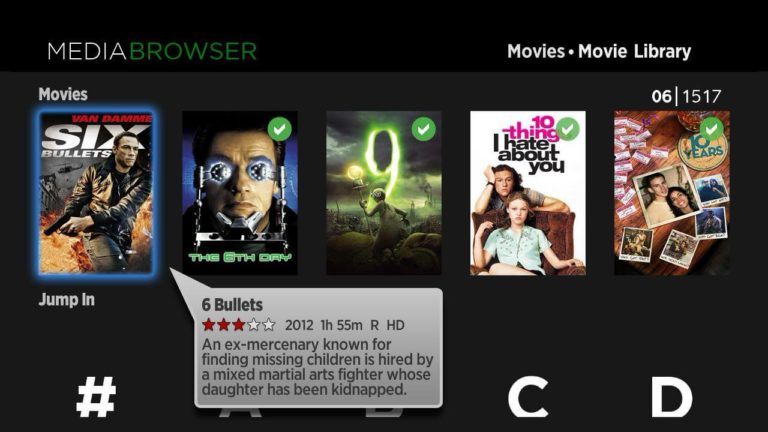
O navegador de mídia tem suporte completo para dispositivos Roku. Assim, você pode navegar facilmente sem complicações, mesmo quando o site está cheio de conteúdo pesado.
Portanto, para usar este navegador para Roku TV, você precisa instalar o Media Browser Server e executá-lo na rede local.
Ele irá atualizar seu navegador da web com pequenas atualizações como apresentações de slides de fotos, controle remoto, TV ao vivo, aplicativos de navegador de mídia, etc.
Sua interface simples possui um conjunto de recursos valiosos, como um navegador de mídia. Portanto, você não precisa enfrentar problemas de atraso. Neste navegador, você terá incríveis experiências de navegação e visualização de conteúdo em diferentes tamanhos de pixels.
- A melhor opção para navegação, TV, filmes locais e reprodução de música.
- IU e botões fáceis de navegar.
- Traga o pacote de aplicativos para transmitir mídia do seu PC para a TV conectada ao Roku.
- É um navegador de vídeo da Internet.
- Embora o navegador prometa encobrir os aspectos mais importantes do navegador. Mas ele falha em fornecer os recursos de reprodução de vídeo.
Procurando obter este navegador em seu dispositivo Roku, clique no link – Baixar navegador de mídia
3 – POPRISM Web Browser
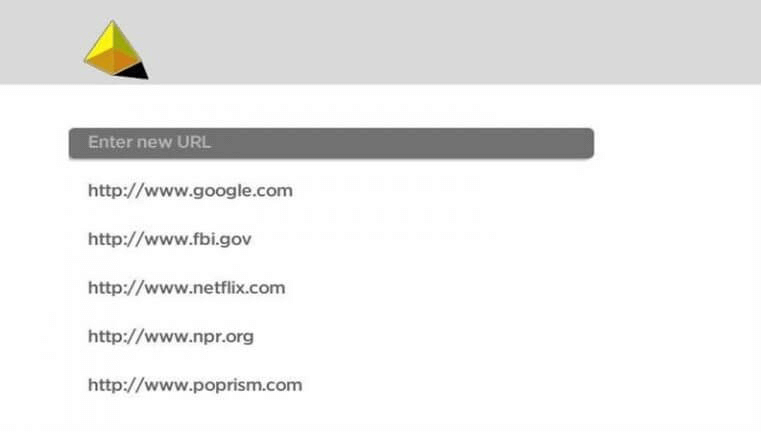
Outro navegador da Roku TV é o Poprism . Este navegador oferece todo o conteúdo baseado em texto. Não suporta JavaScript, gráficos, CSS, GUI de nenhum site.
Em termos de interface, POPRISM oferece uma visão padrão e simples. Ele exibe o texto de maneira não formatada.
- Este navegador permite a navegação remota.
- Se você faz uma navegação leve na Internet, é uma boa opção para você.
- É um navegador da web baseado em texto.
- Você pode realizar facilmente a pesquisa básica do Google legível no POPRISM.
- Sem suporte para GUIs / imagens / JavaScript / CSS.
Obtenha este navegador da web em seu dispositivo Roku diretamente clicando no link fornecido – Baixar POPRISM Web Browser
4 – Opera

O Opera oferece uma experiência de navegação sem complicações na Internet em dispositivos Roku.
Como qualquer outro navegador da web, para usar o Opera tudo o que você precisa é conectar um dispositivo de streaming ao seu PC com Windows. Além disso, você pode usar qualquer teclado geral para pesquisas.
O navegador Opera está na lista dos melhores navegadores para a Roku TV por causa de seu mecanismo leve e rápido, que responde aos usuários o mais rápido possível.
O navegador Opera possui excelente integração com o serviço VPN . Em última análise, isso ajuda a desbloquear o conteúdo de entretenimento ilimitado, mantendo sua identidade digital completamente intacta.
- Interface de usuário simples.
- VPN segura e totalmente segura para o anonimato.
- Recurso de pop-out de vídeo principalmente para o YouTube.
- Capacidade de navegação na web mais rápida
- O processo de configuração requer esforço e tempo.
Obtenha facilmente o Opera no Roku – Baixe o Opera
5 – O Canal Roku
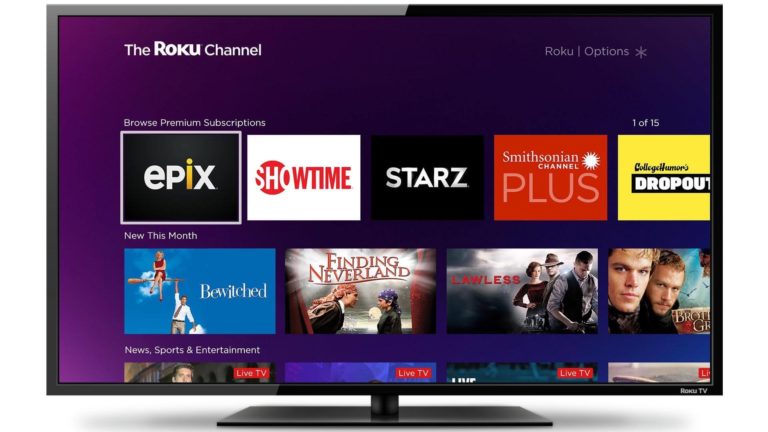
O Roku Channel também é uma ótima escolha entre o melhor navegador da Web para Roku TV.
Este navegador facilita a você os benefícios de streaming de várias faixas de conteúdo em sua plataforma. Além da tarefa de navegar, você tem a opção de conferir as últimas notícias, transmitir seus conteúdos favoritos e reproduzir músicas.
Uma coisa que torna este navegador excelente é que ele carrega muito conteúdo do Yahoo para manter os usuários sempre entretidos com as últimas atualizações.
- Transmita inúmeras variedades de conteúdo na plataforma.
- Mantém-se entretido com a atualização regular do conteúdo.
- É uma combinação perfeita de streaming e navegação na Internet.
- Necessidade de efetuar o pagamento para obter o máximo benefício do serviço disponível.
Quer saber como fazer o download do Roku Channel e, em seguida, clique no link ao seu lado – Download do Roku Channel
6 – Web Video Caster

É um dos navegadores mais facilmente disponíveis no mercado hoje.
Com a ajuda deste navegador, você pode navegar facilmente , assistir programas de TV, participar de transmissões ao vivo, etc. É um serviço pago que custa cerca de 4,99 $ por mês de assinatura.
Mas uma coisa que o torna notável é a conexão perfeita com a TV Roku no caso de serviço gratuito também.
- Além de dispositivos Roku, este navegador tem suporte total para Amazon Fire TV, receptores DLNA, Chromecast, etc.
- Sua versão paga oferece suporte total para histórico de vídeo, atalhos da tela inicial, favoritos e muitos oferecem uma experiência sem anúncios etc.
- Também permite que você transmita vídeos locais no telefone.
- Não permite a transmissão de guias, como a extensão Chromecast.
Para baixar este navegador da web facilmente disponível no dispositivo Roku, clique em – Get Web Video Coster
7 – Xfinity
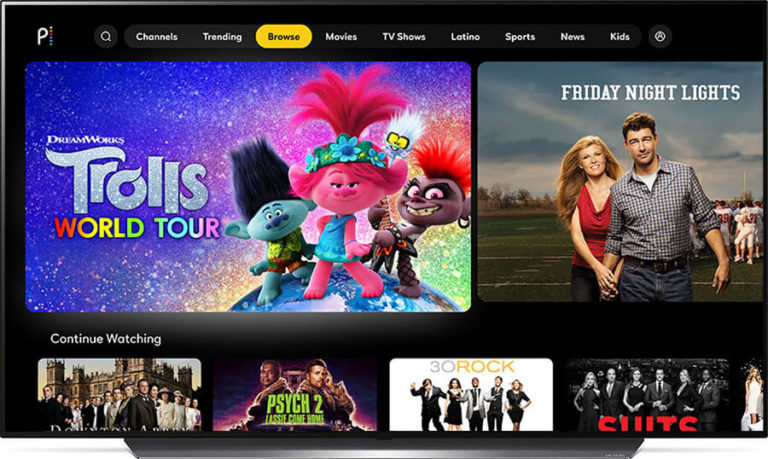
Para cumprir todos os propósitos de streaming, o Xfinity é a melhor opção. Bem, este não é um navegador, mas uma boa opção para streaming.
Usando este aplicativo de streaming, você pode assistir convenientemente as estações de notícias locais e transmitir esportes ao vivo.
Para obter o benefício máximo deste navegador, você precisa comprar seu plano pago de $ 55 por ano . Possui planos customizados também para que você possa alterá-los a qualquer momento conforme sua necessidade.
- Você terá uma grande variedade de opções para streaming de vídeos, filmes e músicas de várias categorias.
- Para adicionar vários tipos de canais à sua coleção, você pode adquirir o plano pago.
- Você encontrará muitos recursos para o serviço de streaming de mídia que o desvia do nicho de navegação.
Basta obter isso no Roku – Baixe o Xfinity
Portanto, esses são os melhores navegadores da web para o dispositivo Roku que você pode usar. Agora, para navegar nos navegadores da web em seu dispositivo Roku, experimente o Screen Mirroring . Bem, existem muitos softwares de espelhamento de tela disponíveis na web.
Abaixo, confira um dos melhores aplicativos de espelhamento de tela disponíveis para dispositivos Android e PC com Windows
1 – Miracast
Miracast é uma das opções mais fáceis de usar em vez do navegador Roku. Isso é possível ao lançar um navegador da web por meio do PC com Windows 10 na TV Roku. É o navegador mais claro que tem a menor distorção de resolução.
Além disso, você pode projetar facilmente seu monitor sobre qualquer dispositivo que tenha suporte total para esta tecnologia.
Miracast é um protocolo de espelhamento sem fio. Hoje em dia no Windows 10 PC, esta tecnologia de projeção de tela Miracast vem integrada por padrão.
Ele está disponível para vários dispositivos, como telefones Android, PC com Windows.
Como transmitir o navegador da Web no dispositivo Roku?
Método 1 # Transmitir navegador da web para Roku do Windows
Para usar a tecnologia de projeção de tela Miracast , é obrigatório usar a versão mais recente do Windows 10. Portanto, verifique se você está usando a versão mais recente ou não.
- Depois disso, escolha o pequeno ícone de notificação que está presente no canto inferior direito da barra de tarefas do seu PC com Windows 10.
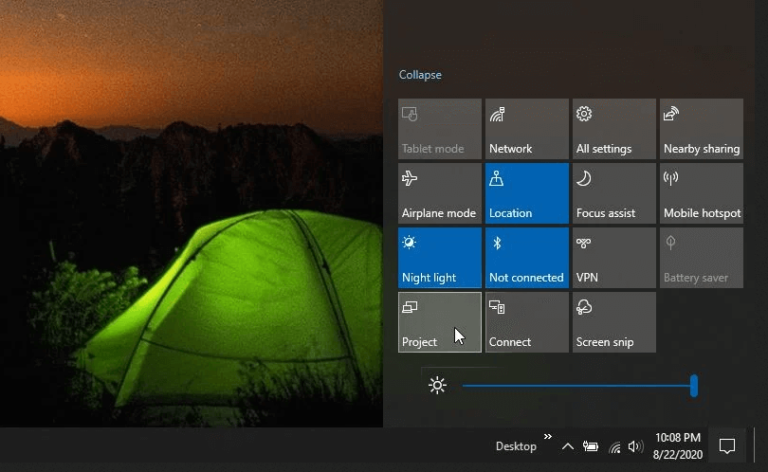
- Agora, na lista de recursos aberta, você verá o ícone do projeto, então escolha-o. Isso abrirá o recurso de projeto do Windows 10. Com o qual você pode projetar sua tela em qualquer monitor sem fio presente na rede.
- Agora você precisa selecionar a opção de como deseja mostrar sua tela.
Aqui estão as opções incluídas:
- Somente tela do PC :
Esta opção mostrará todos os seus dados apenas no PC e não em alguma outra tela.
- Duplicado :
Usando esta opção, você pode duplicar a tela principal do PC no seu dispositivo Roku
- Estenda :
Com esta opção, você pode usar um dispositivo Roku como um monitor adicional.
- Apenas segunda tela :
Esta opção irá projetar todos os seus dados apenas no seu dispositivo Roku e não na tela do seu PC.
- Depois de selecionar qualquer uma das opções listadas acima. Agora escolha a opção Connect to a wireless display que está presente na parte inferior.
- Você verá uma lista de todos os dispositivos presentes na rede que você pode projetar.
- Todos os dispositivos listados aqui são dispositivos típicos que suportam transmissão usando a tecnologia Miracast da Microsoft.
- Se algum dispositivo Bluetooth estiver emparelhado, ele também aparecerá listado aqui. Bem, você não poderá transmitir a tela do Windows 10 em nenhum dispositivo Bluetooth.
- Agora, a partir desta lista, selecione seu dispositivo Roku .
- Em alguns segundos, você verá que a tela da sua TV começará a mostrar a imagem de fundo do PC com Windows 10.
Método 2 # Screen Cast via Android
Esta opção é melhor para transmissão direta da tela do seu telefone Android na Roku TV.
A seguir estão as vantagens do Screen Cast via Android
- Você pode usar facilmente qualquer navegador, como Chrome, Firefox ou Edge em seu dispositivo Roku.
- Oferece um processo de instalação descomplicado.
O emparelhamento é muito fácil nisso. Você só precisa seguir estas etapas no seu dispositivo Android.
- Vá primeiro para Configurações e depois toque na opção Dispositivos conectados.
- Agora clique na opção Emparelhar novo dispositivo .
- Espere até que o dispositivo Android busque seu set-top box Roku ou dispositivo de streaming.
- Toque no nome do dispositivo Roku e espere até que a conexão seja estabelecida.
- Na sua Roku TV, abra o navegador da web que deseja usar.
Dessa forma, você pode usar facilmente um navegador da web no Roku por meio do telefone Android.
Nota: você só pode transmitir seu dispositivo Android e não o iPhone. A razão é que Roku faz uso do Miracast, que é compatível com o sistema operacional do Google.
Desvantagens do espelhamento de tela:
Bem, o espelhamento de tela é uma opção que você pode escolher se não quiser instalar navegadores da web em sua TV ou dispositivo Roku.
Mas isso também tem algumas desvantagens, já que o Roku depende totalmente de aplicativos de espelhamento de tela como o Miracast.
E o Miracast está disponível apenas para PC com Windows e dispositivos Android , portanto, se você estiver usando iOS e Mac OS , será necessário instalar outro aplicativo de terceiros para espelhamento de tela .
O Miracast não é um aplicativo confiável porque é bastante comum encontrar problemas como interrupções na conexão, lentidão, emparelhamento com falha, etc.
No espelhamento de tela, você deve deixar a tela ligada sobre o dispositivo de transmissão que irá descarregar rapidamente a bateria do dispositivo.
Além disso, você precisa usar algum dispositivo de transmissão para controlar facilmente o seu navegador.
Usar um dispositivo de transmissão para controlar o navegador, sem dúvida, funciona perfeitamente no caso de assistir a vídeos. Mas, no caso da navegação ativa, é preciso olhar na tela do aparelho para verificar o que está fazendo.
Apesar dessas desvantagens, eu ainda digo que se você precisa de um navegador da web no dispositivo Roku , use-o.
As pessoas também perguntam:
1 - Existe um navegador gratuito para a TV Roku?
Sim, há algum navegador da Web gratuito disponível para a Roku TV. Acima neste post, eu listei todo o melhor navegador de internet para Roku TV. Fora do qual o Web Browser X é totalmente gratuito. Portanto, você pode usá-lo sem pagar nenhuma taxa de assinatura adicional.
2 - Você pode navegar na Internet no Roku?
O Roku oferece uma ampla variedade de conteúdo de mídia de entretenimento, como eventos esportivos ao vivo, programas de TV, filmes, etc. No entanto, enquanto você navega na Internet, o Roku não possui nenhum navegador embutido.
Então, para navegar, você precisa instalar algum navegador de terceiros no Roku TV e transmiti-lo através do seu Android, sistema operacional Windows ou outros dispositivos.
3 - Como faço para lançar meu navegador para o Roku?
Roku não tem nenhum navegador nativo, então você precisa instalar navegadores de terceiros . Depois disso, apenas você pode lançar o navegador para Roku.
4 - Posso obter o Google Chrome no meu Roku?
Os dispositivos Roku não são compatíveis com o navegador Google Chrome. Portanto, para obter uma experiência de navegação do Google Chrome no Roku, você tem a opção de usar aplicativos de espelhamento de tela.
Só você precisa instalar o aplicativo móvel do Google Chrome em seu telefone. Depois disso, inicie o seu dispositivo móvel na sua TV Roku para navegar na Internet no grande ecrã.
Conclusão:
Agora que você sabe quais são os melhores navegadores disponíveis para a Roku TV . Portanto, escolha qualquer um deles e aproveite a navegação na Internet na TV Roku.
Compartilhe suas experiências pessoais com relação ao navegador da Web mais rápido para Roku TV da lista fornecida acima, simplesmente acessando nossa página no Facebook.
Hardeep has always been a Windows lover ever since she got her hands on her first Windows XP PC. She has always been enthusiastic about technological stuff, especially Artificial Intelligence (AI) computing. Before joining PC Error Fix, she worked as a freelancer and worked on numerous technical projects.